文件夹一键同步-文件夹一键同步下载 v1.0官方版本
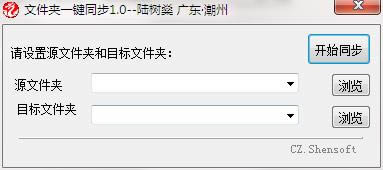
- 软件类型:办公软件
- 软件语言:简体中文
- 授权方式:免费软件
- 更新时间:2022-07-28
- 阅读次数:49次
- 推荐星级:
- 运行环境:WinXP,Win7,Win10,Win11
软件介绍
文件夹一键同步官方版是一款非常专业实用的文件夹同步软件。文件夹一键同步官方版支持任意两个文件夹之间的同步,可将一个文件夹中的文件拷贝到另一个文件夹,文件夹一键同步最新版操作简单,易于实用,绿色免费,一键同步,通过几个简单的步骤一键即可进行同步,同时还可以自定义设置源文件夹和目标文件夹。
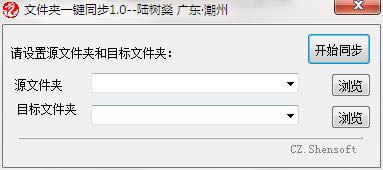
文件夹一键同步软件介绍
文件夹一键同步是一款非常简单且实用的文件夹同步软件,可帮助用户快速将不同的文件夹进行同步,以此保证两个文件夹中的文件相同,当您需要同步或者复制某个文件夹中的文件到另一个文件夹时,一个一个进行处理的话就很麻烦,也很浪费时间,这时候就可以用到这款软件,具备简洁直观的操作界面,旨在为用户提供一套简单的文件夹同步方案,操作非常简单,只需选择源文件夹和目标文件夹,即可一键开始同步,快速且准确的进行两个文件夹之间的同步
文件夹一键同步软件功能
支持任意两个文件夹之间的同步
可将一个文件夹中的文件拷贝到另一个文件夹
可将C盘中的文件同步到D盘中
可从源文件夹中增加目标文件夹中没有的文件
支持将任意类型的文件进行同步
文件夹一键同步软件特色
操作简单,易于实用,绿色免费
一键同步,通过几个简单的步骤一键即可进行同步
自定义设置源文件夹和目标文件夹
同步速度快,数秒内即可快速完成两个文件夹之间的同步
文件夹一键同步安装步骤
1.在本站下载文件夹一键同步官方版软件包

2.解压文件夹一键同步软件,运行“EXE.文件”
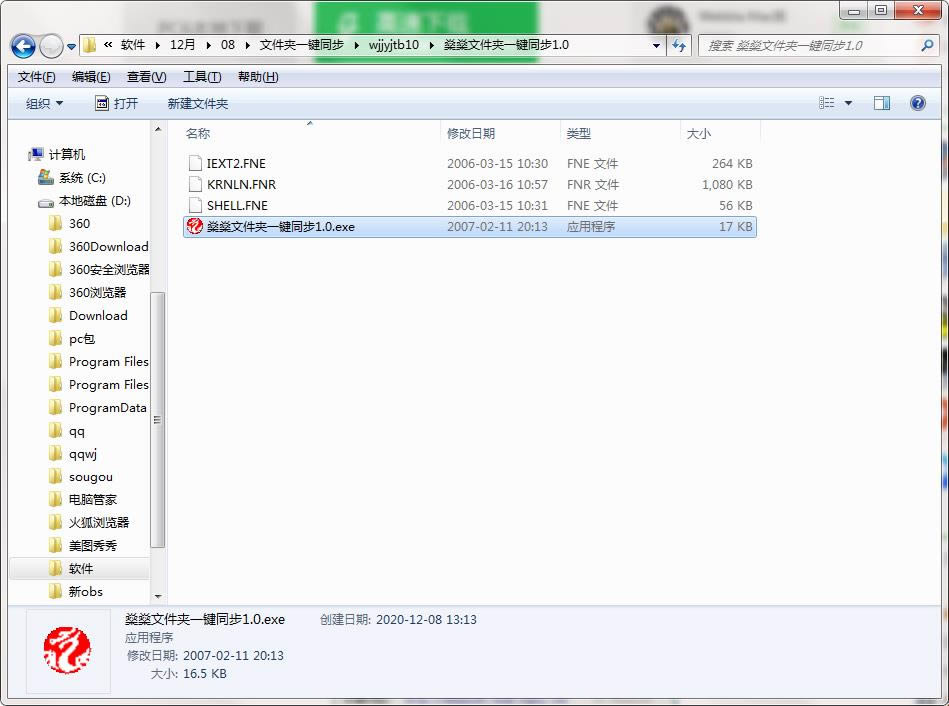
3.双击打开,进入文件夹一键同步软件界面
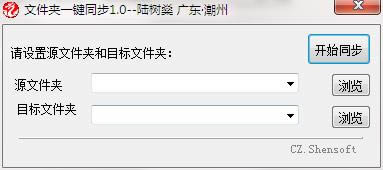
4. 此软件为绿色版,无需安装即可使用
文件夹一键同步使用方法
- 打开软件,进入软件主界面
- 点击浏览,浏览文件或文件夹,选择源文件夹
- 选择好的文件夹显示在下方源文件夹方框内,如D:新建文件夹
- 点击浏览,浏览文件夹,选择目标文件夹,根据需要进行选择
- 目标文件夹显示在箭头所指位置,如D:tools桌面zip
- 完成所有设置后,点击开始同步,即可快速进行处理
- 操作完成后,弹出信息提示框,显示同步已完成
- 打开源文件夹和目标文件夹,源文件夹文件同步到目标文件夹中
文件夹一键同步更新日志
- 修复部分bug
- 优化了部分功能
Office办公软件是办公的第一选择,这个地球人都知道。除了微软Office,市面上也存在很多其他Office类软件。
本类软件下载排行
系统帮助教程
热门系统总排行

